用Excel画施工横道图的方法包括:创建表格、插入条形图、使用条件格式、设置时间轴、添加任务依赖关系。 其中,创建表格是最关键的步骤之一,因为它为后续的图表操作提供了基础数据。
一、创建表格
首先,我们需要在Excel中创建一个表格,包含所有必要的信息,如任务名称、开始日期、结束日期和任务持续时间。创建一个清晰的表格是画施工横道图的基础,也是后续所有操作的根本。
任务名称:列出所有需要完成的任务。
开始日期:每个任务的开始日期。
结束日期:每个任务的结束日期。
任务持续时间:通过公式计算每个任务的持续天数。
例如:
任务名称
开始日期
结束日期
持续时间
任务A
2023-10-01
2023-10-05
4
任务B
2023-10-06
2023-10-10
4
二、插入条形图
当表格创建好后,接下来我们需要将这些数据转换为条形图。
选择包含任务名称和开始日期、持续时间的单元格区域。
插入条形图:点击“插入”选项卡,选择“条形图”中的“堆积条形图”。
将图表调整为横道图的形式,将X轴设置为时间轴。
三、使用条件格式
为了更好地展示任务的进展情况,我们可以使用条件格式来标记不同的任务状态。
选择任务持续时间列。
点击“开始”选项卡中的“条件格式”。
设置条件格式规则,如颜色标记已完成、进行中和未开始的任务。
四、设置时间轴
在创建条形图后,我们需要设置时间轴,使其与我们的任务持续时间相对应。
选择X轴,右键点击选择“格式化轴”。
在轴选项中,设置最小值和最大值,使其覆盖所有任务的时间范围。
可以添加网格线和时间标记,以便更直观地显示任务进度。
五、添加任务依赖关系
在项目管理中,任务之间往往存在依赖关系。我们可以在横道图中添加这些关系,以展示任务之间的连接。
在表格中添加一列“前置任务”,列出每个任务的前置任务。
在横道图上,使用箭头或线条工具,手动添加任务之间的依赖关系。
六、优化和美化图表
最后,为了使图表更加美观和易读,可以进行一些优化和美化工作。
修改条形图的颜色和样式,使其更具视觉吸引力。
添加图例和标签,帮助读者更好地理解图表内容。
调整图表大小和布局,使其适合打印或展示。
七、保存和分享
完成所有步骤后,别忘了保存您的工作,并根据需要分享图表。
保存Excel文件,确保所有数据和图表都已正确保存。
如果需要,可以将图表导出为图片或PDF格式,以便在报告或演示中使用。
通过上述步骤,您可以在Excel中创建一个详细的施工横道图,帮助您更好地管理和跟踪项目进度。这种方法不仅简单易行,而且非常灵活,可以根据项目需求进行调整和优化。
相关问答FAQs:
1. 如何在Excel中画施工横道图?在Excel中,您可以使用绘图工具和数据表格来绘制施工横道图。首先,将施工时间表和任务列表输入到Excel的数据表格中。然后,使用Excel的绘图工具,选择合适的图表类型(如甘特图或条形图)来展示任务的起止时间和持续时间。通过调整图表的格式和样式,您可以使施工横道图更加清晰易读。
2. 如何在Excel中绘制甘特图来展示施工进度?要在Excel中绘制甘特图来展示施工进度,可以按照以下步骤进行操作。首先,在Excel中创建一个新的工作表,并输入施工任务的名称、起始日期和持续时间。然后,选择这些数据并使用Excel的图表工具创建一个条形图。接下来,将起始日期和持续时间作为图表的X轴和Y轴,使条形图显示出各个任务的起止时间和持续时间。最后,可以根据需要调整图表的样式和格式,使甘特图更加直观和美观。
3. 如何使用Excel绘制施工横道图来管理项目进度?使用Excel绘制施工横道图可以帮助您更好地管理项目进度。首先,在Excel中创建一个新的工作表,并输入项目中的所有任务和其对应的起止时间。然后,使用Excel的图表工具选择合适的图表类型(如甘特图或条形图)来展示任务的起止时间和持续时间。通过图表,您可以直观地了解项目中各个任务的进度和交叉关系,从而更好地进行进度管理和资源分配。
文章包含AI辅助创作,作者:Edit1,如若转载,请注明出处:https://docs.pingcode.com/baike/4059432